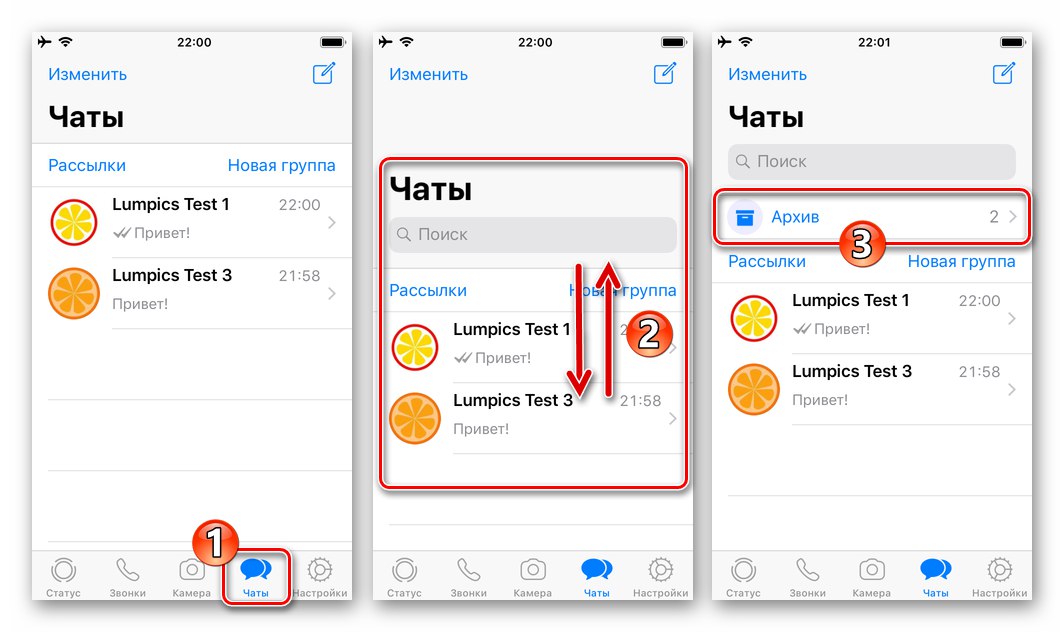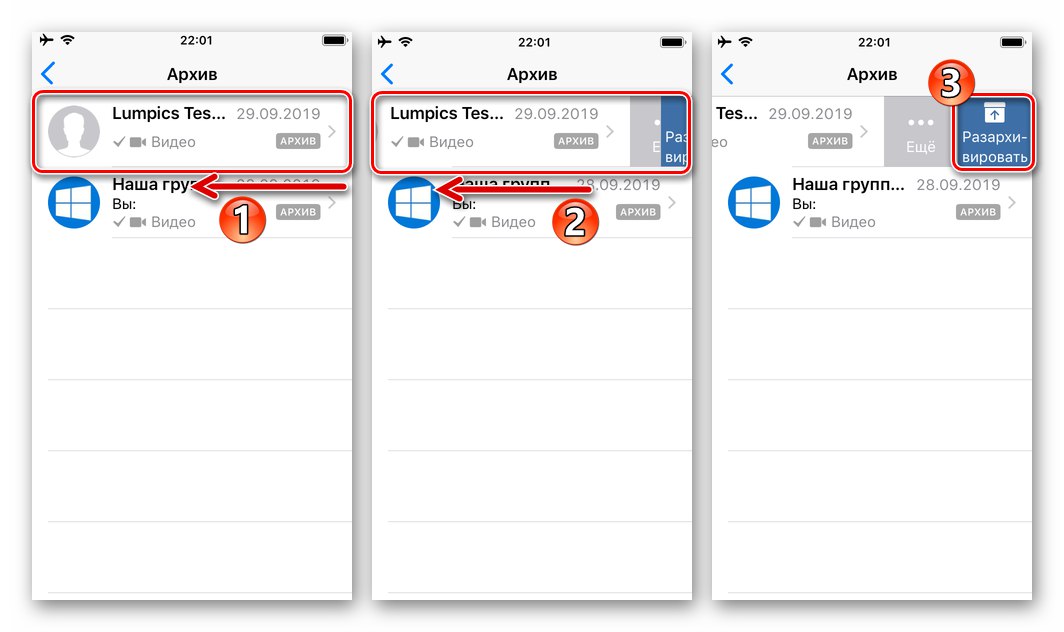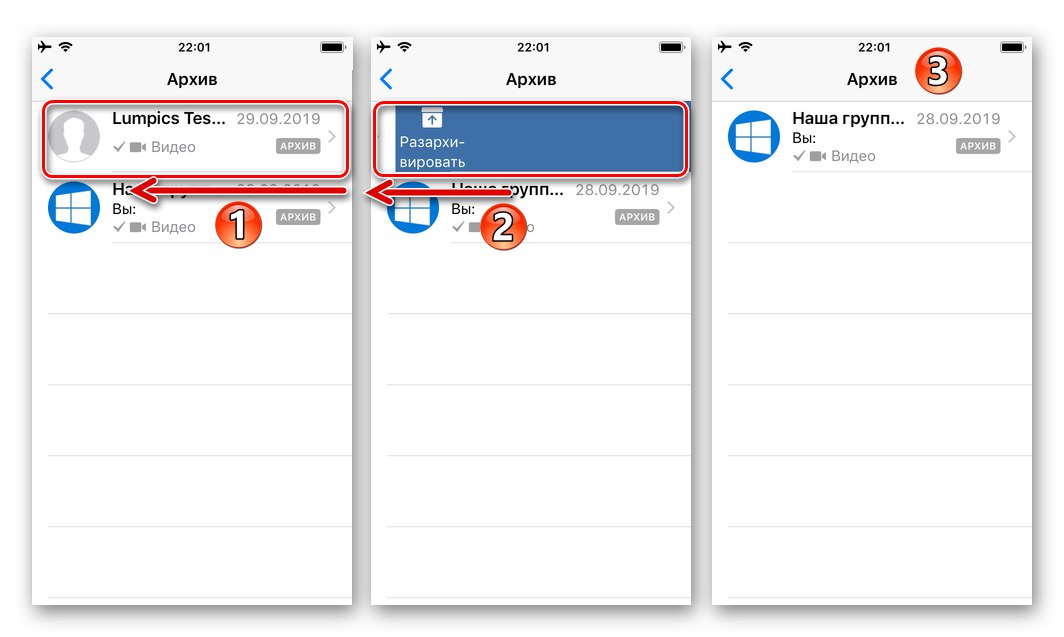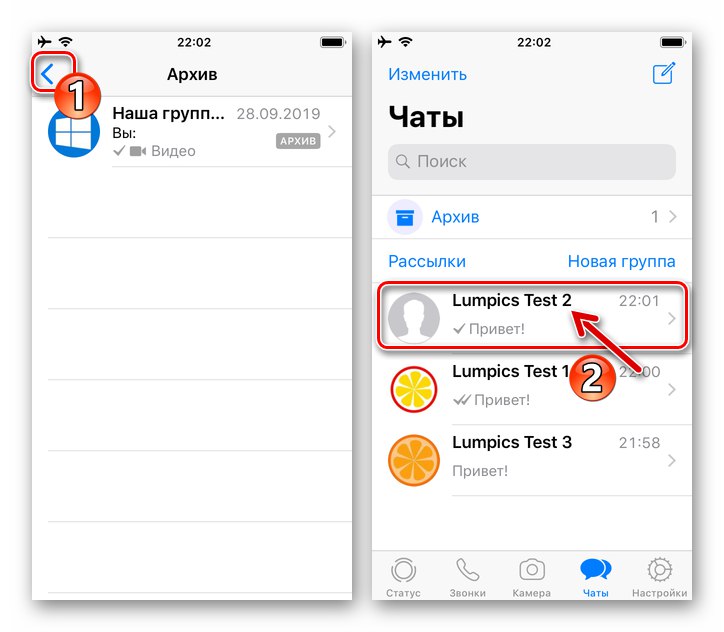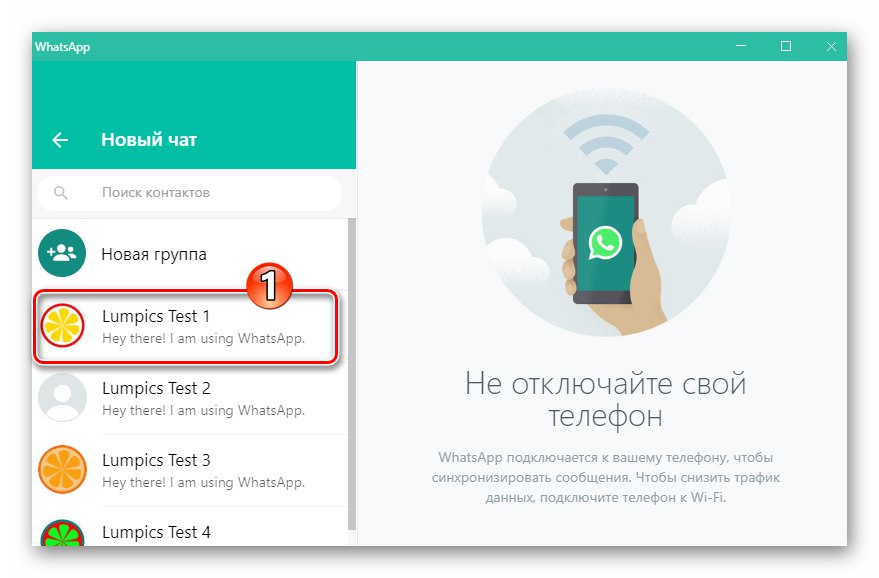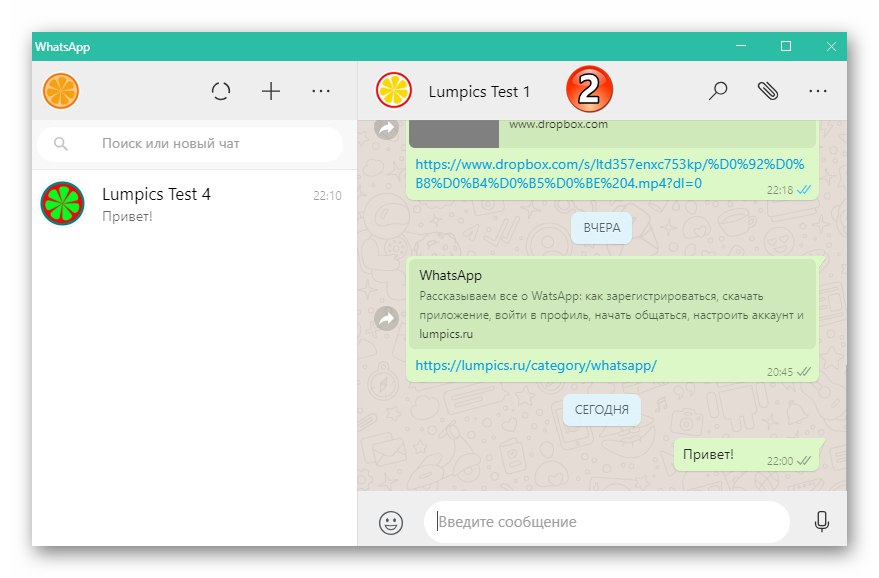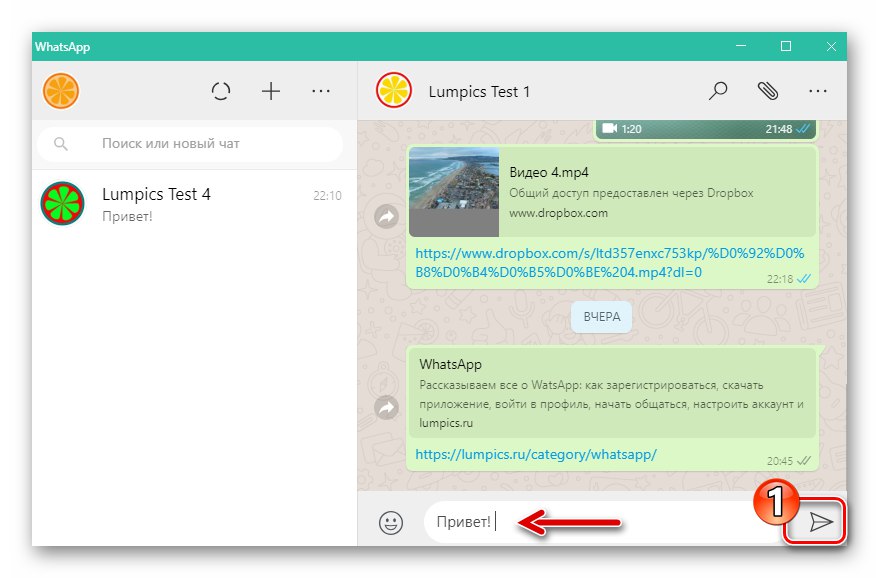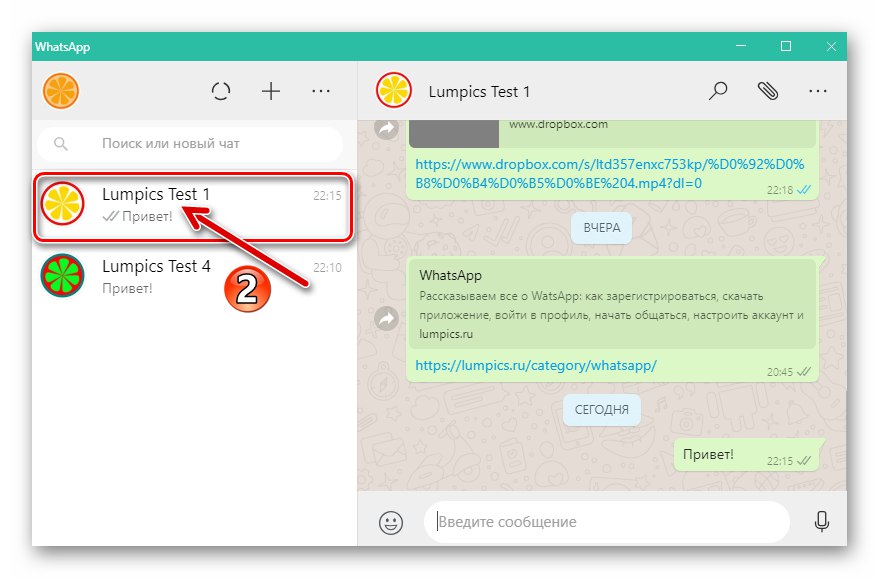Postup archivace chatů v WhatsApp naznačuje, že dříve nebo později se uživatel bude muset vrátit k té či oné korespondenci, tj. extrahovat ji ze seznamu dočasně neviditelných. Článek pojednává o způsobech, jak vrátit skryté dialogy a skupiny do normálního stavu při práci s aplikací Messenger v systémech Android, iOS a Windows.
Jak rozbalit dialogy a skupiny v WhatsApp
Jakýkoli chat umístěný v archivu aplikace WhatsApp Messenger ve skutečnosti zůstává vždy k dispozici a lze v něm kdykoli pokračovat. Majitelé zařízení Android, kteří preferují iPhony, a uživatelé Windows-PC jednají při řešení problému s archivací konverzací odlišně, což je způsobeno rozdíly v rozhraní klientských aplikací systému výměny informací pro různé OS.
Android
V WhatsApp pro Android rozbalení dialogů a skupin lze provést pomocí jedné z několika krátkých cest. Efekt provedení jedné či druhé instrukce se zásadně neliší, proto volíme metodu, která se v dané situaci zdá pohodlnější a rychlejší.
Metoda 1: Příchozí zpráva
První metoda extrakce korespondence z archivu ve skutečnosti nezahrnuje akce v programu WatsAp Messenger, stačí počkat na jakoukoli příchozí zprávu od partnera. Jakmile bude aktivní další účastník systému, dialog s ním bude rozbalen a na kartě se zobrazí název konverzace „Chaty“ v aplikaci uživatele, který dříve schoval korespondenci.
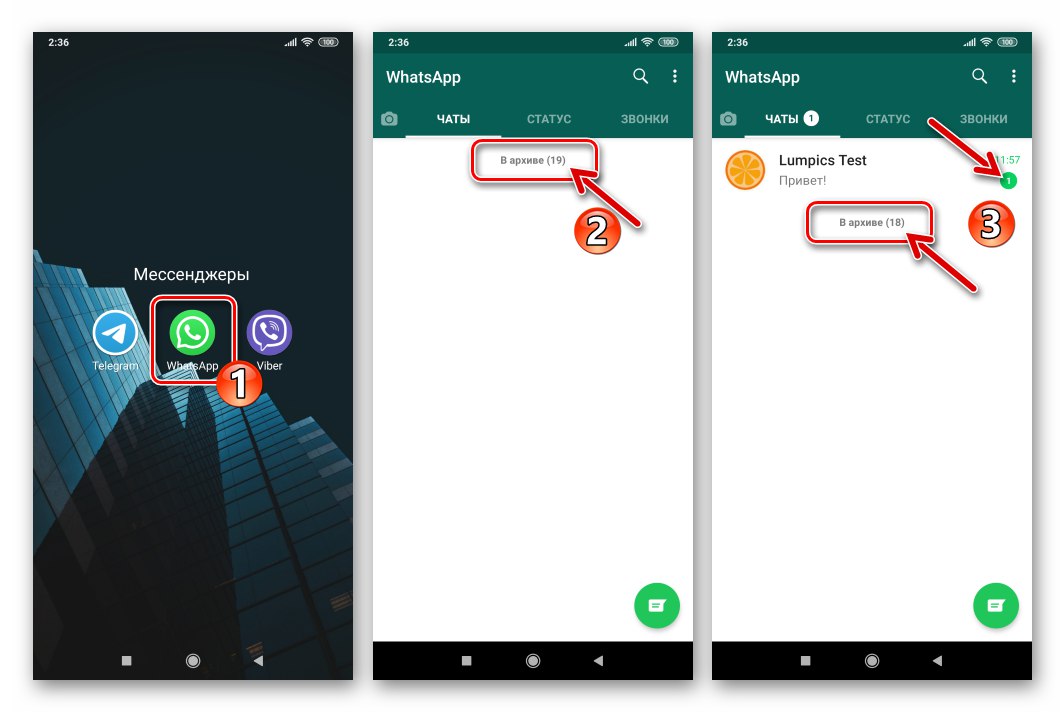
Metoda 2: Adresář
Pokud jsou v seznamu zahrnuta data člena WhatsApp, jehož korespondence byla archivována „Kontakty“ messenger, bude možné pokračovat ve výměně informací po dokončení následujících kroků.
Přečtěte si také: Jak přidat kontakt do adresáře WhatsApp pro Android
- Spouštíme WhatsApp v prostředí Androidu. Dále zavoláme adresář stisknutím kulatého tlačítka „Nová zpráva“ ve spodní části obrazovky na kartě „CHATY“ aplikace.
- V seznamu, který se otevře, najdeme jméno partnera „Kontakty“ a klepněte na něj. Pokud byl dialog se zadanou osobou veden dříve a byl vložen do archivu, bude odtud extrahován po odeslání jakékoli zprávy.
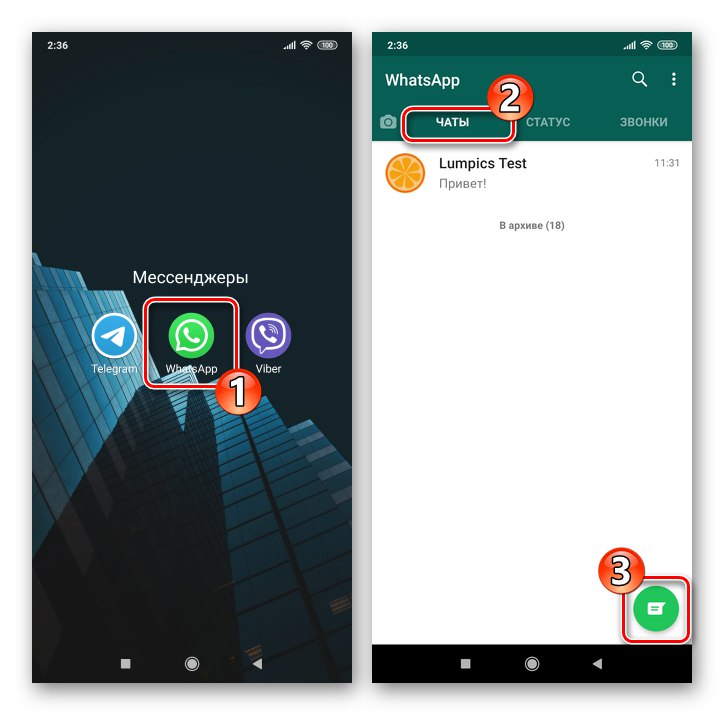
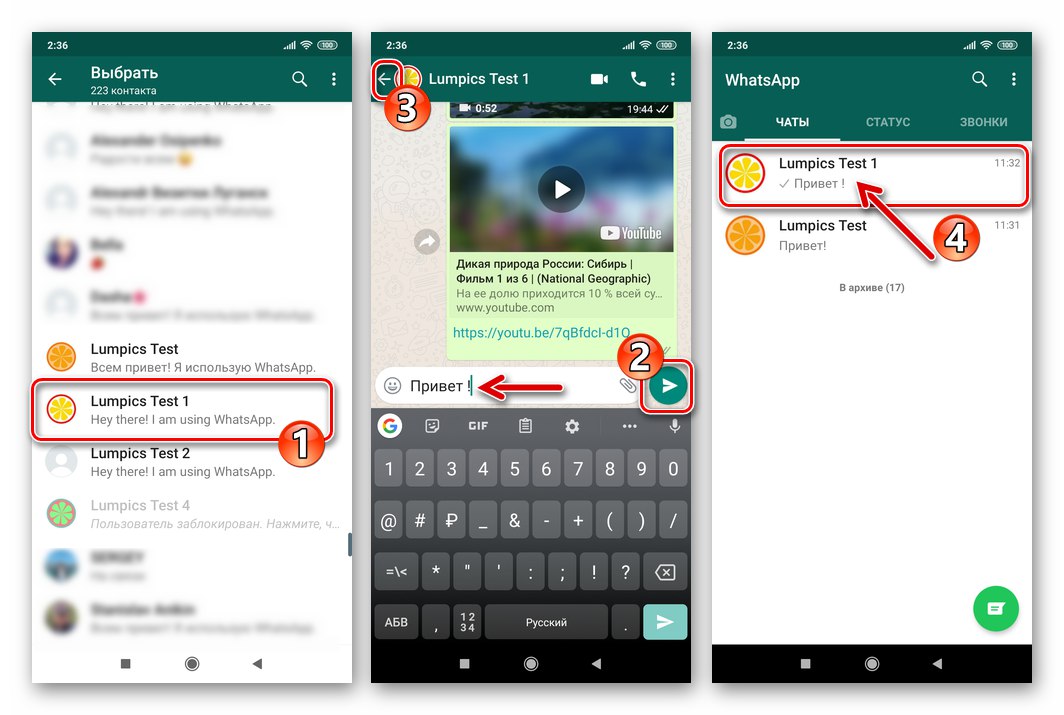
Metoda 3: Seznam „V archivu“
Další možnost vrácení archivované korespondence do normálního stavu se provádí ze seznamu dostupného v aplikaci WhatsApp „V archivu“.
- Otevřeme WhatsApp a v sekci „CHATY“ aplikace přejdeme na konec seznamu dostupných dialogů a skupin. Dále klikněte na nápis „V archivu (číslo)“.
- V seznamu, který se otevře, najdeme název rozbaleného dialogu a klepnutím na něj otevřete obrazovku pro odesílání a přijímání zpráv.
- Napíšeme a pošleme jakoukoli zprávu partnerovi. To je vše - konverzace se automaticky přenese do seznamu vždy dostupných a zůstane tam až do příští archivace nebo smazání.
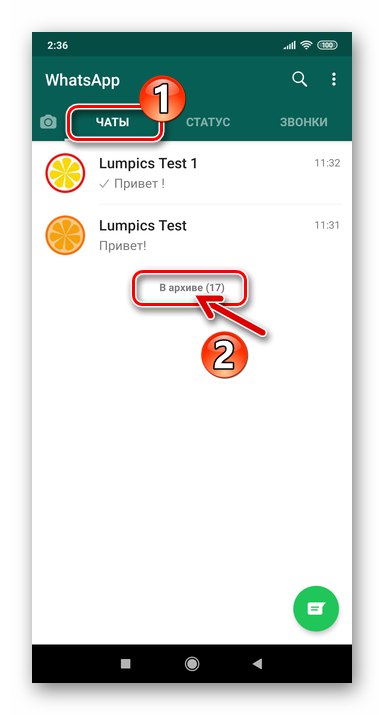
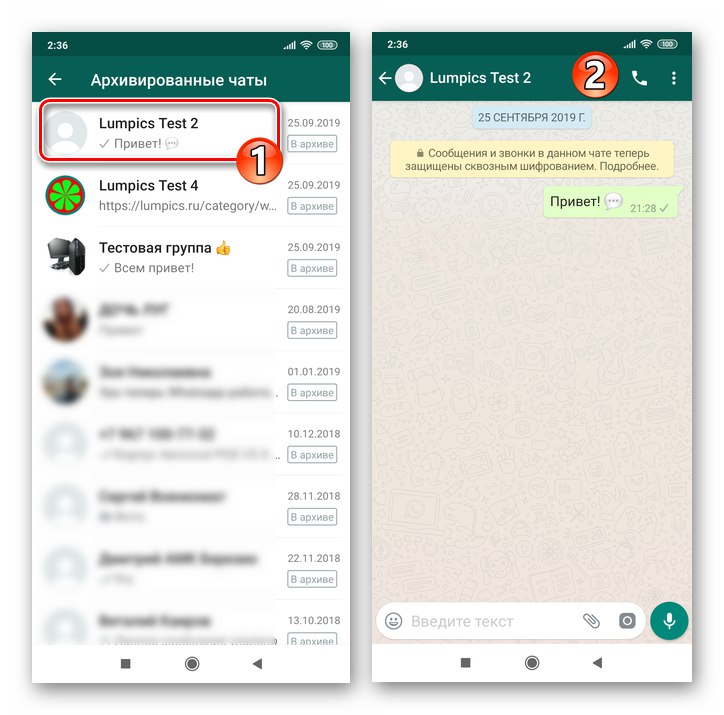
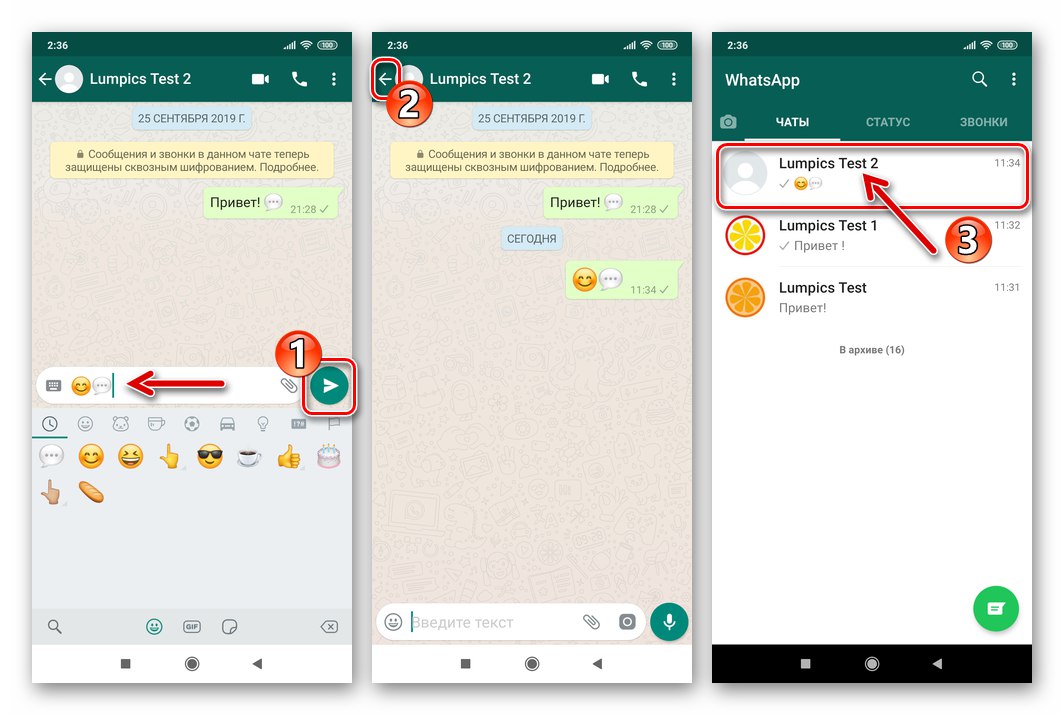
Přečtěte si také: Jak odstranit chat na WhatsApp pro Android
Metoda 4: Všechny chaty
Chcete-li extrahovat všechny dialogy a skupiny, které jsou tam umístěny najednou, měli byste použít speciální možnost dostupnou v „Nastavení“ WhatsApp.
- Zavoláme hlavní nabídku posla, která je na libovolné kartě aplikace a klepnutím na tři body v horní části obrazovky vpravo. Dále přejděte na „Nastavení“.
- Otevření sekce parametrů „Chaty“poté klepněte na „Historie chatu“.
- Tam „Archivovat všechny chaty“ navzdory skutečnosti, že náš konečný cíl je opakem názvu možnosti. Potvrzujeme přijatou žádost WatsAp.
- Dále, aniž byste se dostali kamkoli z části parametrů „Historie chatu“, klepněte na „Rozbalit všechny chaty“... Po potvrzení přijatého požadavku a čekání na sekundu se všechny dříve skryté názvy dialogů a skupin vrátí na svá místa v seznamu dostupných na kartě „CHATY“ posel.
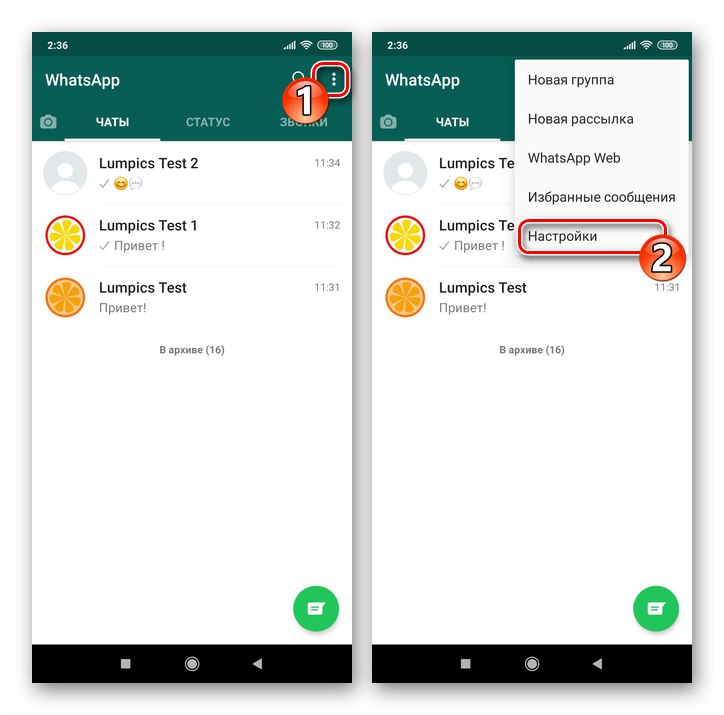
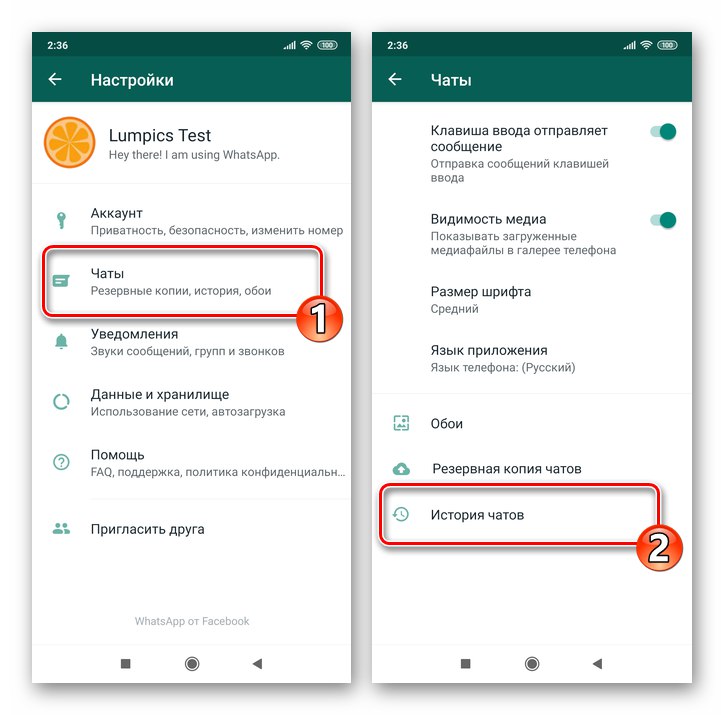
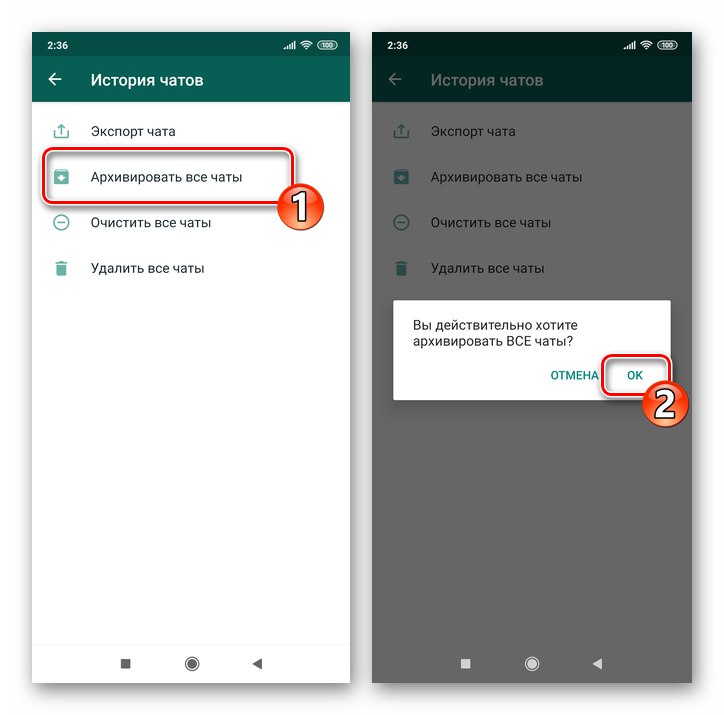
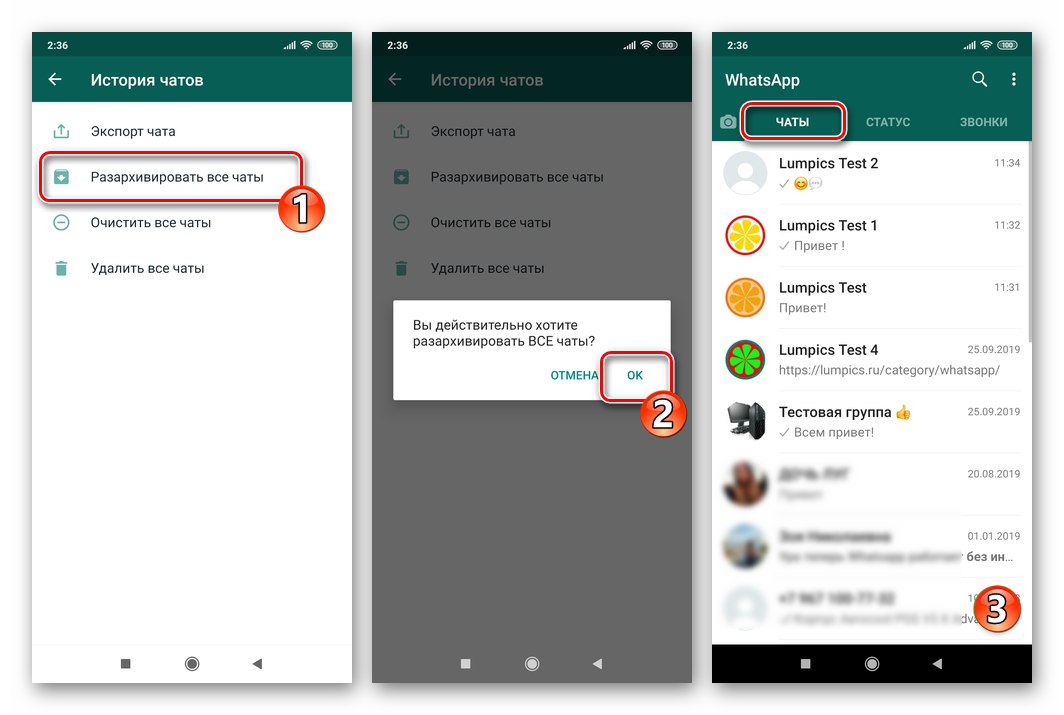
iOS
V WhatsApp na iPhone za účelem rozbalení jakékoli korespondence se používá jedna z několika následujících technik.
Metoda 1: Příchozí zpráva
Archivace jakéhokoli dialogu nebo skupiny v WhatsApp nevede, jak si mnozí lidé myslí, k dočasné neschopnosti jej používat. Jakákoli aktivita v rámci korespondence zasílané do archivu navíc vede k jejímu návratu do normálního stavu. Nejjednodušší metodou rozbalení jakékoli konverzace je tedy čekání na příchozí zprávu od partnera.
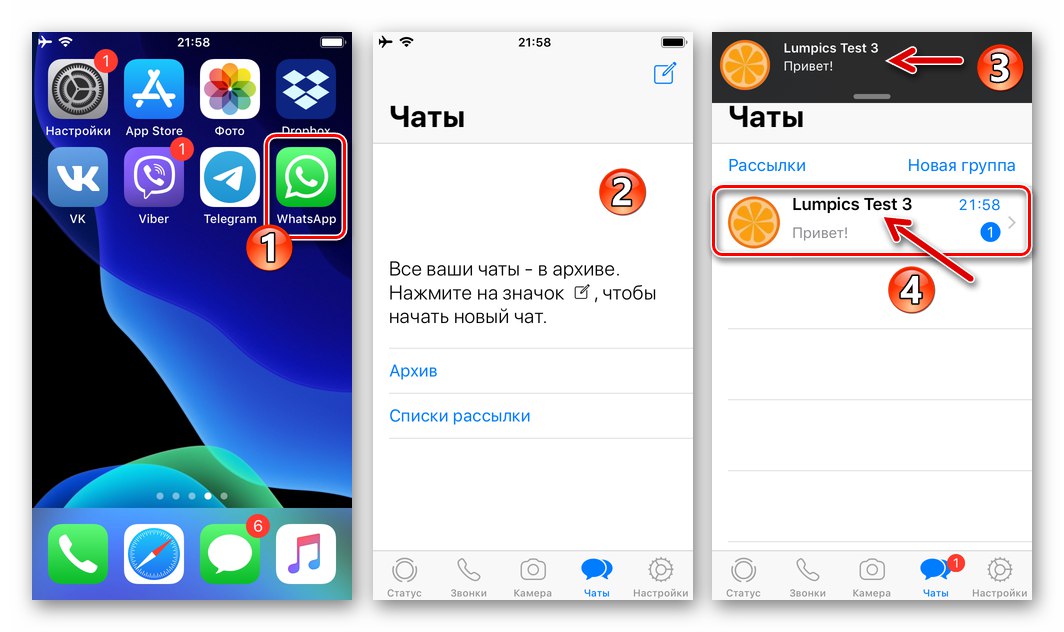
Metoda 2: Adresář
Schopnost komunikovat přes WhatsApp se zadaným „Kontakty“ uživatel nezávisí na tom, že s ním v archivu najde konverzaci, a lze jej také kdykoli zahájit. To umožňuje extrahovat korespondenci ze skrytého seznamu následující metodou.
Přečtěte si také: Přidání uživatele do kontaktů WhatsApp pro iPhone
- Otevřete messenger, přejděte do sekce „Chaty“ a poté stiskněte tlačítko "Napsat" v pravém horním rohu obrazovky.
- V otevřeném seznamu „Kontakty“ najdeme účastníka Vatsapa, dialog, s nímž byl archivován, klepneme na jeho jméno.
- Zašleme partnerovi jakoukoli zprávu, po které bude korespondence extrahována ze seznamu archivovaných a umístěných seznamů dostupných na kartě „Chaty“ aplikace.
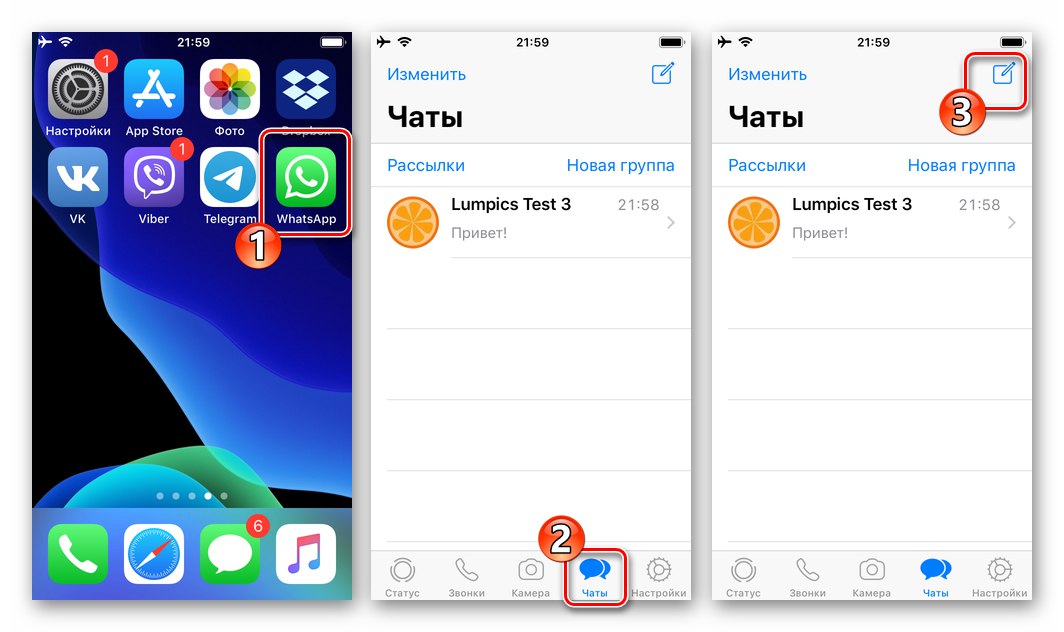
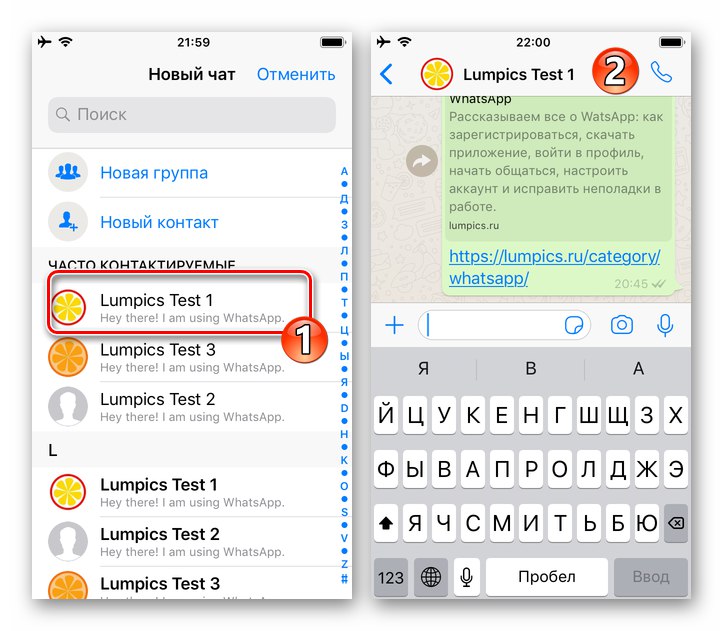
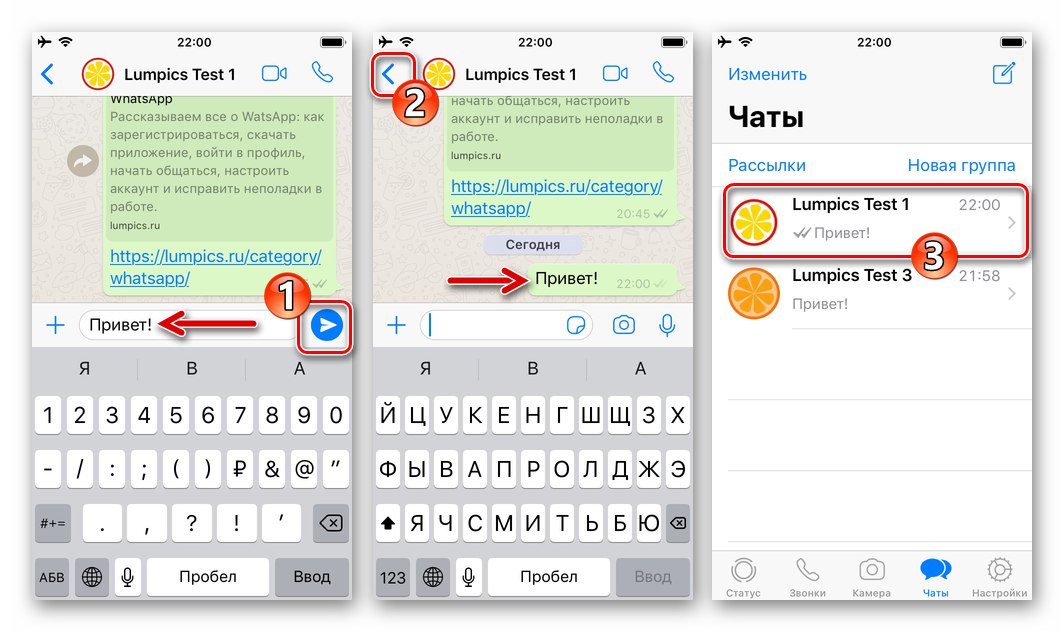
Metoda 3: Seznam „Archiv“
Messenger má velmi snadno implementovatelnou schopnost otevřít úplný seznam dialogů a skupin umístěných v archivu. Po získání přístupu k tomuto seznamu můžete z něj extrahovat chat (y).
- Přejděte na kartu „Chaty“ a vytáhněte tam dole uvedený seznam hlaviček korespondence. Ve výsledku se název zobrazí pod vyhledávací oblastí "Archiv" - klepneme na to.
![WhatsApp pro iOS, jak otevřít seznam chatů Archiv v aplikaci Messenger]()
- Najdeme název načteného ze sbírky archivovaných konverzací a posuneme jej doleva. Když se objeví tlačítko „Rozbalit“ Klikněte na to.
![WhatsApp pro iOS rozbalte chat ze seznamu Archiv prostřednictvím nabídky]()
Druhou možností je přejet nadpisem dialogu nebo skupiny doleva na konec.
![WhatsApp pro iOS odebere chat ze skrytého seznamu Archiv přejetím prstem]()
- Výsledkem je návrat do sekce „Chaty“ messenger, dostáváme příležitost pokračovat v dříve skryté korespondenci.
![WhatsApp pro iOS extrahující chat z archivu je dokončen]()
Metoda 4: Všechny chaty
V „Nastavení“ WhatsApp má možnost, která vám umožňuje archivovat všechny dialogy a skupiny bez výjimky, jejichž členem je uživatel messengeru, a provádět reverzní operace.
- V aplikaci WatsAp pro iOS přejděte na „Nastavení“... Dále otevřete sekci „Chaty“.
- Tam „Archivovat všechny chaty“ a potvrďte přijatou žádost. Pak se okamžitě dotkněte „Rozbalit všechny chaty“.
- Po dokončení předchozího odstavce pokynů se vrátíme k používání aplikace Messenger v normálním režimu - seznam archivovaných dialogů a skupin je nyní prázdný.
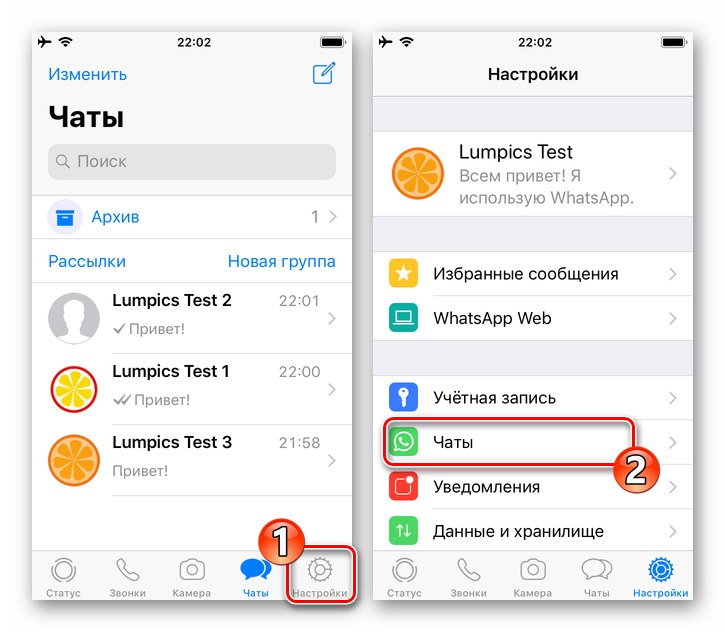
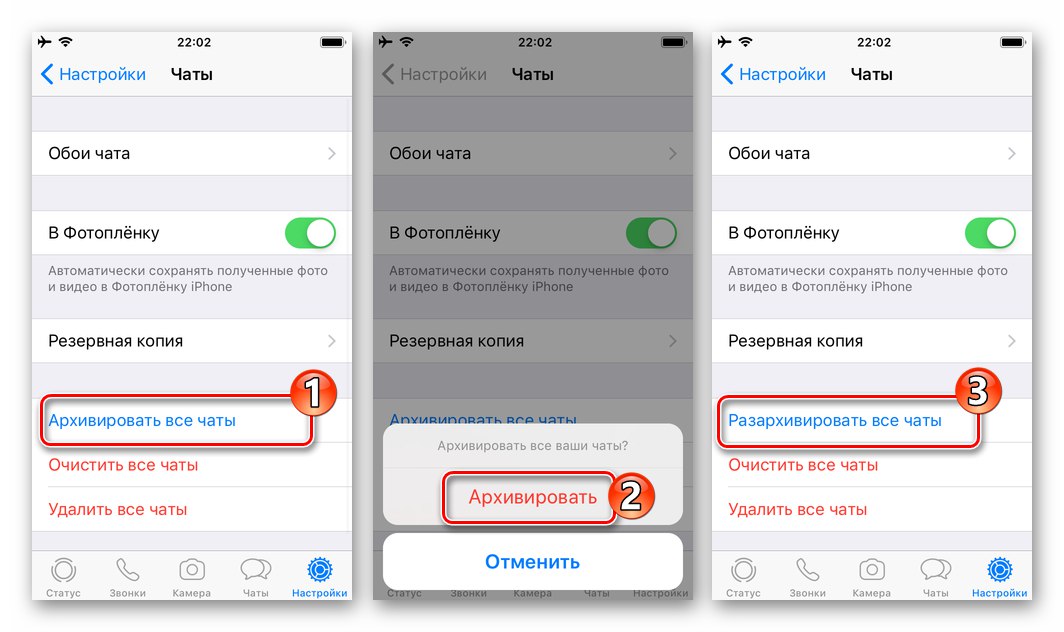
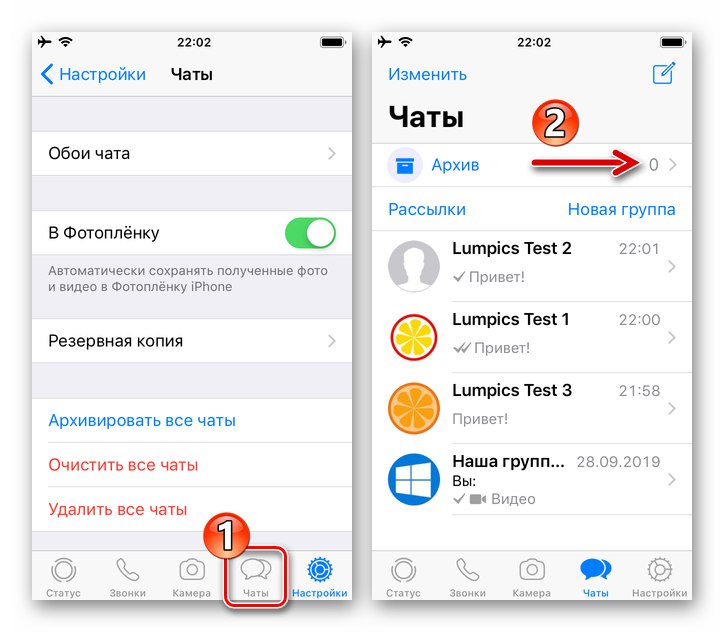
Okna
V aplikaci WhatsApp pro PC kroky zahrnující rozbalení dialogů a skupin se zásadně neliší od kroků v prostředí výše popsaného mobilního OS.
Metoda 1: Příchozí zpráva
Pokud se uživatel obává, že mu bude chybět důležitá zpráva, která má dorazit do archivovaného chatu, dělá to marně.
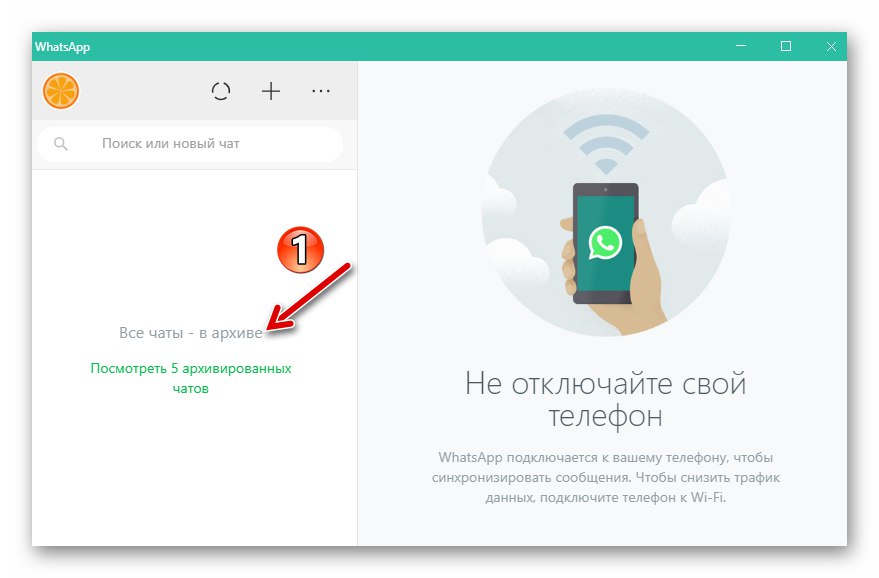
Příchozí zpráva, bez ohledu na stav korespondence, bude nejen přijata,
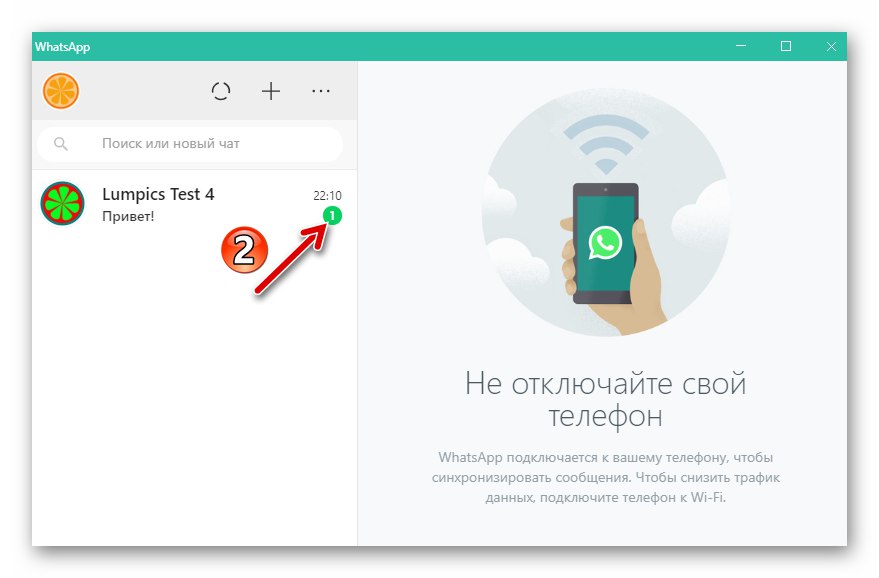
ale také zobrazí dialogové okno nebo skupinu ze seznamu těch, které jsou v okamžiku přijetí skryty v aplikaci Messenger.
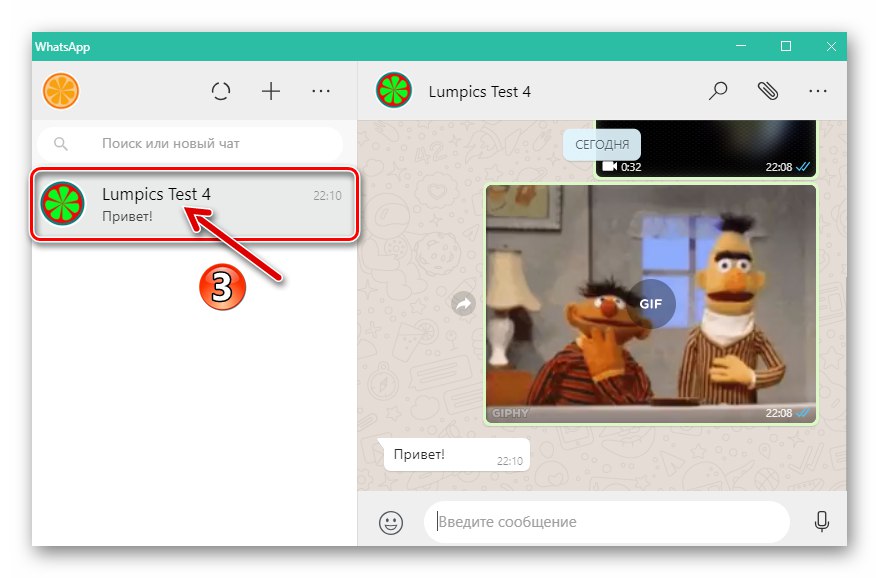
Metoda 2: Kontakty
Pokud jsou data účastníka WhatsApp, konverzace, s níž byla archivována, přidána do adresáře posla, můžete velmi rychle zasláním jakékoli zprávy kontaktu kontakt přenést korespondenci ze seznamu neviditelných do přístupné oblasti okna WhatsApp.
Přečtěte si také: Jak přidat kontakt do WhatsApp pro PC
- Otevřete aplikaci WhatsApp pro Windows a klikněte na «+» nad seznamem otevřených dialogů a skupin v levé části okna.
![WhatsApp pro Windows Nové tlačítko chatu v okně aplikace Messenger]()
- Najděte jméno dalšího člena v „Kontakty“ a kliknutím na něj myší
![WhatsApp pro Windows otevírá archivovaný chat ze seznamu kontaktů]()
otevřená korespondence - to funguje i pro skryté dialogy.
![Archivované dialogové okno WhatsApp pro Windows]()
- Zašleme jakoukoli zprávu
![WhatsApp pro Windows odesílá zprávu a extrahuje chat z archivu]()
poté bude konverzace rozbalena.
![Chat WhatsApp pro Windows je po odeslání zprávy rozbalen]()
Metoda 3: Seznam „archivovaných chatů“
Přístup do seznamu všech skrytých dialogů a skupin za účelem vyloučení určitých jeho prvků lze získat následujícím způsobem.
- V aplikaci Messenger klikněte na tři tečky umístěné nad seznamem názvů konverzací na levé straně okna.
- V nabídce, která se otevře, vyberte "Archiv".
- Po získání přístupu k seznamu skrytých dialogů a skupin klikneme pravým tlačítkem na název korespondence, kterou je třeba rozbalit.
- V zobrazeném seznamu dostupných akcí klikněte na „Rozbalit chat“.
- V tomto ohledu je náš úkol považován za vyřešený.
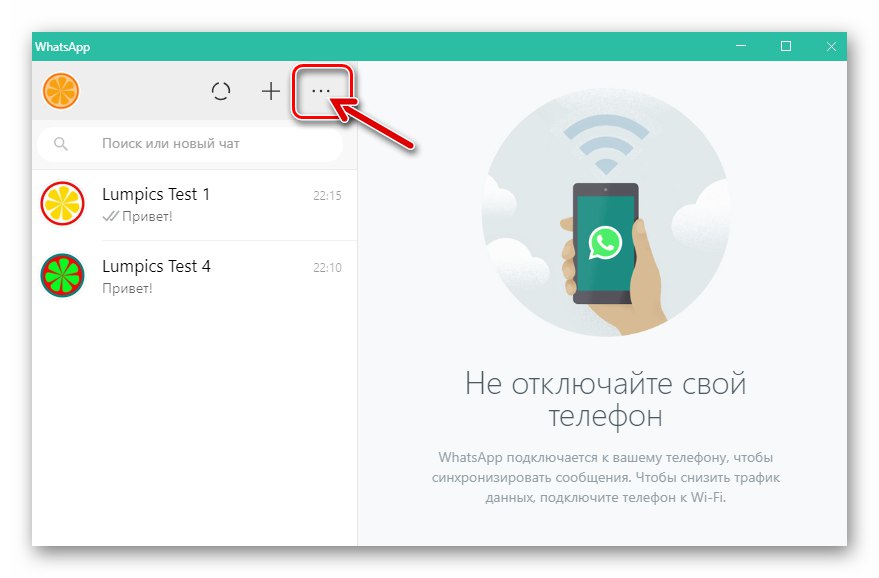
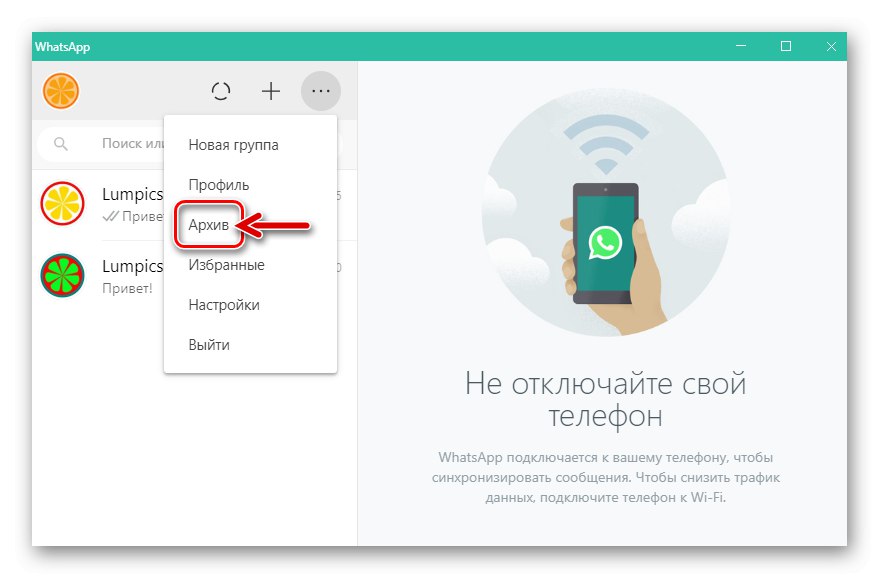
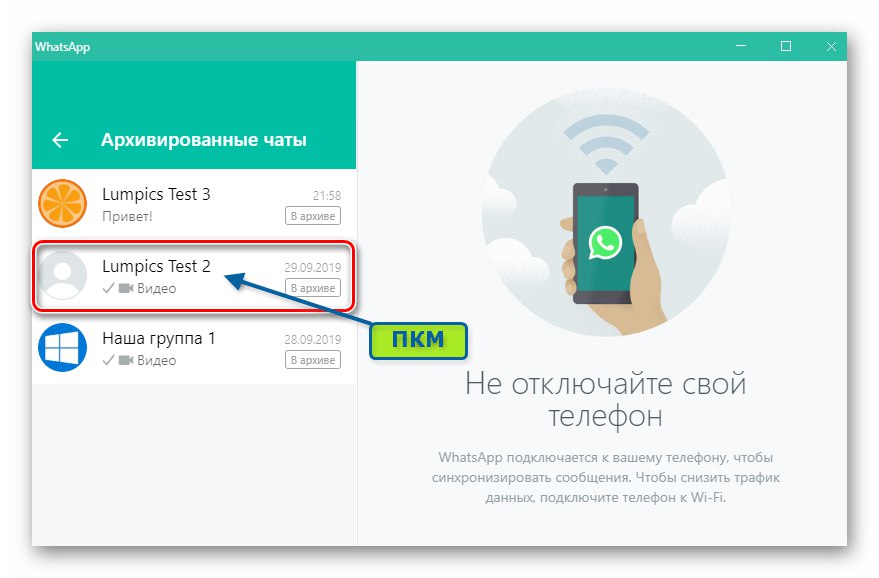
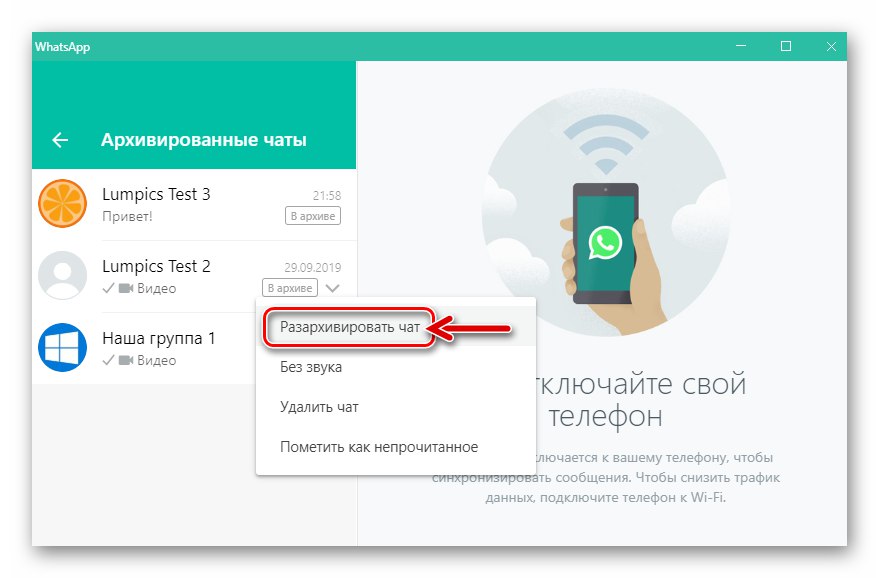
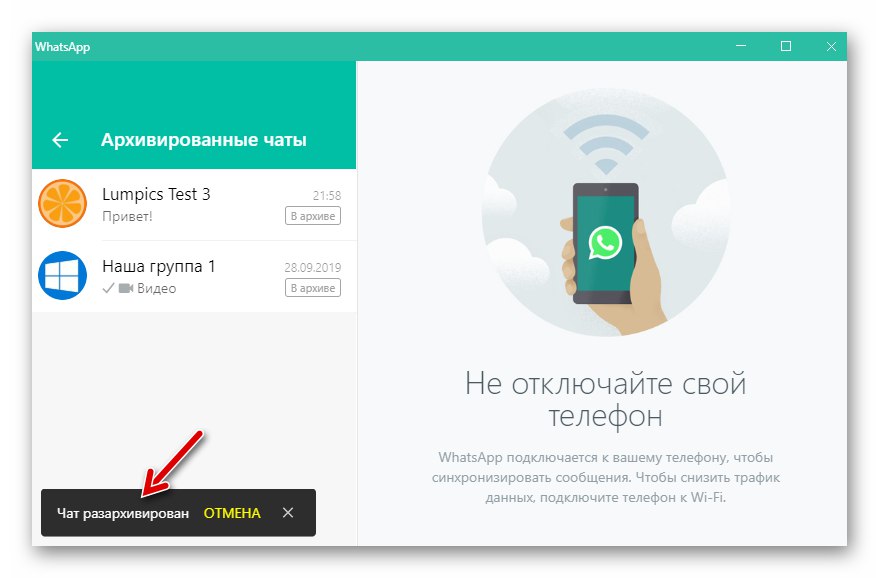
Metoda 4: Synchronizace
Protože aplikace WhatsApp je v podstatě jen „klonem“ messengeru nainstalovaného na zařízení Android nebo iPhone držitele účtu v systému výměny informací, lze akce pro rozbalení dialogů a skupin provádět ze smartphonu, což je často pohodlnější. V důsledku automatické synchronizace po provedení kteréhokoli z pokynů pro Android nebo iOS navržených výše v článku bude výsledný efekt aplikován na aplikaci WatsAp pro Windows.
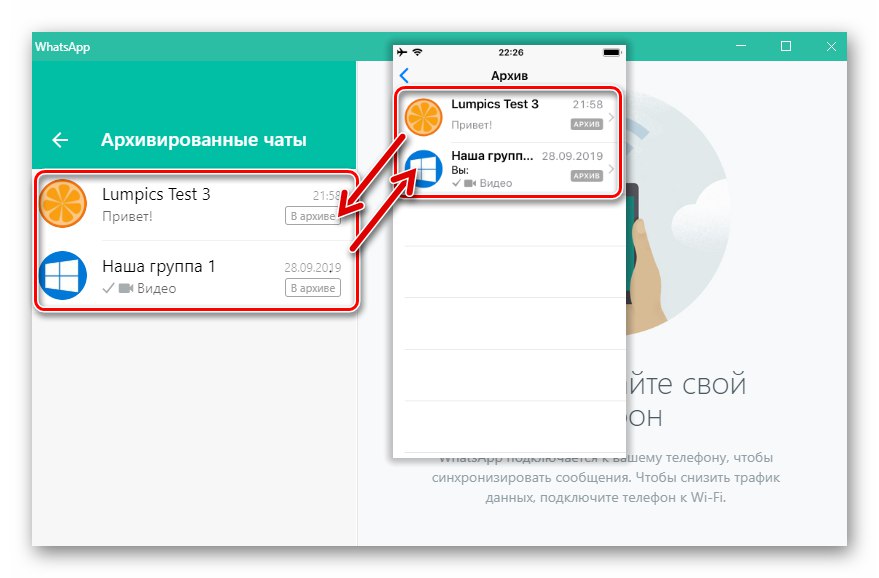
Závěr
Jak vidíte, rozbalení chatu ve WhatsApp není obtížné, bez ohledu na účel jeho skrytí a verzi aplikace služby používanou uživatelem. Doufáme, že vám doporučení z článku pomohla zlepšit úroveň použitelnosti a efektivity používání jednoho z nejpopulárnějších instant messengerů současnosti.